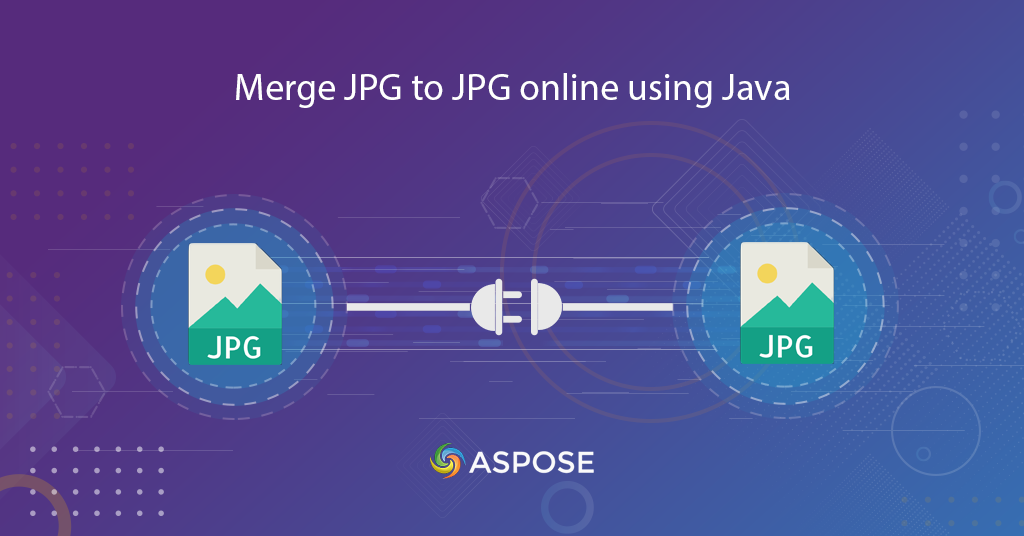
Как объединить JPG в JPG онлайн
JPG — это широко используемый формат сжатого изображения для хранения цифровых изображений. Это наиболее распространенный формат изображения, используемый в цифровых камерах, различных операционных системах и в Интернете. Это тип формата изображения, который сохраняется с использованием сжатия с потерями и популярен для обмена фотографиями/изображениями в Интернете, а также между пользователями мобильных устройств и ПК. У нас может возникнуть потребность в слиянии изображений JPG онлайн, поэтому в этой статье мы собираемся обсудить детали того, как слияние JPG может быть выполнено с помощью Java SDK.
SDK для слияния JPG
Aspose.PDF Cloud SDK для Java позволяет вам управлять изображениями, где вы можете изменять размер, масштабировать, поворачивать, переворачивать, искать, обрезать и преобразовывать изображения в другие поддерживаемые форматы документов. Чтобы установить SDK, добавьте следующие сведения в pom.xml проекта типа сборки maven.
<repository>
<id>aspose-cloud</id>
<name>Aspose Cloud Repository</name>
<url>https://repository.aspose.cloud/repo/</url>
</repository>
<dependency>
<groupId>com.aspose</groupId>
<artifactId>aspose-pdf-cloud</artifactId>
<version>21.11.0</version>
<scope>compile</scope>
</dependency>
Теперь нам также нужно создать бесплатную учетную запись, посетив панель инструментов Aspose.Cloud. Если у вас есть учетная запись GitHub или Google, просто зарегистрируйтесь. В противном случае нажмите кнопку Создать новую учетную запись.
Слияние JPG с помощью Java
Пожалуйста, следуйте приведенным ниже инструкциям, чтобы объединить изображения JPG.
- Прежде всего, создайте объект PdfApi, передав детали ClientID и ClientSecret в качестве аргументов.
- Во-вторых, создайте пустой PDF-файл, используя метод putCreateDocument(…) класса PdfApi, чтобы создать пустой PDF-документ.
- Теперь вызовите метод postInsertImage(..), который принимает входное имя файла PDF, номер страницы, координаты XY и имя файла изображения в качестве аргументов.
- Повторите метод, чтобы вставить больше изображений
- Наконец, вызовите метод putPageConvertToJpeg(…), чтобы преобразовать изображения PDF в JPG и сохранить результат в облачном хранилище.
// дополнительные примеры см. на странице https://github.com/aspose-pdf-cloud/aspose-pdf-cloud-java.
try
{
// Получите ClientID и ClientSecret с https://dashboard.aspose.cloud/
String clientId = "bbf94a2c-6d7e-4020-b4d2-b9809741374e";
String clientSecret = "1c9379bb7d701c26cc87e741a29987bb";
// создать экземпляр PdfApi
PdfApi pdfApi = new PdfApi(clientSecret,clientId);
// имя исходного PDF-документа
String name = "input.pdf";
// создать пустой документ PDF в облачном хранилище
DocumentResponse document = pdfApi.putCreateDocument(name, "Internal",null);
// номер страницы файла PDF
int pageNumber = 1;
// читать файлы изображений с локального диска
File imageFile1 = new File("c://pdf-to-word-queries.JPG");
File imageFile2 = new File("c://PDF-to-Word-Suggestions.JPG");
File imageFile3 = new File("c://word-to-pdf-suggestions.JPG");
File imageFile4 = new File("c://word-to-pdf-queries.JPG");
// Вставить изображения на первую страницу PDF по указанным координатам
// Координаты указаны в точках, начиная с нижнего левого угла до верхнего правого.
pdfApi.postInsertImage(name, pageNumber, 10.0, 850.0, 580.0, 650.0, null,"Internal",null,imageFile1);
pdfApi.postInsertImage(name, pageNumber, 10.0, 640.0, 580.0, 440.0, null,"Internal",null,imageFile2);
pdfApi.postInsertImage(name, pageNumber, 10.0, 430.0, 580.0, 230.0, null,"Internal",null,imageFile3);
pdfApi.postInsertImage(name, pageNumber, 10.0, 220.0, 580.0, 10.0, null,"Internal",null,imageFile4);
// вызвать API для преобразования страницы PDF в формат JPG
AsposeResponse response =pdfApi.putPageConvertToJpeg(name, pageNumber, "PDFConverted.jpg", 800, 1024, null,"Internal");
// распечатать сообщение об успешном завершении
System.out.println("Combine JPG successful !");
}catch(Exception ex)
{
System.out.println(ex);
}
Объедините JPG онлайн с помощью команд cURL
К REST API также можно получить доступ с помощью команд cURL, и в следующем разделе мы собираемся объединить изображения JPG с помощью команд cURL. Таким образом, предварительным условием является создание маркера доступа JWT на основе учетных данных клиента.
curl -v "https://api.aspose.cloud/connect/token" \
-X POST \
-d "grant_type=client_credentials&client_id=bbf94a2c-6d7e-4020-b4d2-b9809741374e&client_secret=1c9379bb7d701c26cc87e741a29987bb" \
-H "Content-Type: application/x-www-form-urlencoded" \
-H "Accept: application/json"
Теперь, когда мы создали токен JWT, выполните следующую команду, чтобы создать пустой файл PDF.
curl -v -X PUT "https://api.aspose.cloud/v3.0/pdf/input.pdf" \
-H "accept: application/json" \
-H "authorization: Bearer <JWT Token>"
Теперь нам нужно выполнить следующую команду, чтобы вставить изображения JPG в документ PDF.
curl -v -X POST "https://api.aspose.cloud/v3.0/pdf/input.pdf/pages/1/images?llx=10.0&lly=850.0&urx=580.0&ury=650.0&imageFilePath=source.JPG" \
-H "accept: application/json" \
-H "authorization: Bearer <JWT Token>" \
-H "Content-Type: multipart/form-data" \
-d {"image":{}}
Повторите приведенную выше команду, чтобы вставить больше изображений, а затем выполните следующую команду, чтобы преобразовать первую страницу PDF в формат JPG и сохранить результат в облачном хранилище.
curl -v -X PUT "https://api.aspose.cloud/v3.0/pdf/input.pdf/pages/1/convert/jpeg?outPath=converted.jpg&width=0&height=0" \
-H "accept: application/json" \
-H "authorization: Bearer <JWT Token>"
Образец PDF и полученное изображение приложены ниже.
Вывод
В этой статье мы обсудили детали того, как мы можем объединить JPG в JPG, используя фрагменты кода Java. В то же время мы также изучили возможность объединения файлов JPG с помощью команд cURL. Кроме того, API также может выполнять другие удивительные функции, подробности о которых можно найти в Документации по продукту. Если у вас возникнут какие-либо проблемы при использовании API, обращайтесь на бесплатный форум поддержки продуктов.
Статьи по Теме
Мы также рекомендуем посетить следующие блоги для получения информации о: